怎样克隆硬盘?硬盘克隆教程 -凯发网娱乐
2023-11-10 10:10:09
编辑:to
阅读:38次
怎么克隆硬盘?克隆硬盘是将一个硬盘的所有数据完整地复制到另一个硬盘的过程,它可以在如更换硬盘、升级硬盘或备份数据等情况下发挥重要作用。本文将为您介绍几种克隆硬盘的方法和工具。
方法一:使用硬盘克隆软件
硬盘克隆软件是最常用也是最方便的克隆硬盘的方法之一,这里小编就以易我磁盘拷贝工具(easeus disk copy)为例,为大家演示一下。
易我磁盘拷贝工具允许您将源磁盘/分区“原样”克隆到目标磁盘/分区,或者按比例调整大小。可以将较大的磁盘克隆到较小的磁盘上,前提是较小的硬盘有足够的容量来容纳较大磁盘的内容。
如果您想将 hdd/ssd 克隆到 ssd/hdd等,请按照以下步骤进行操作:
步骤 1. 访问易我科技凯发app官网登录官网,下载(easeus disk copy)安装并运行 。
单击“磁盘模式”并选择要拷贝或克隆的硬盘。单击“下一步”继续。
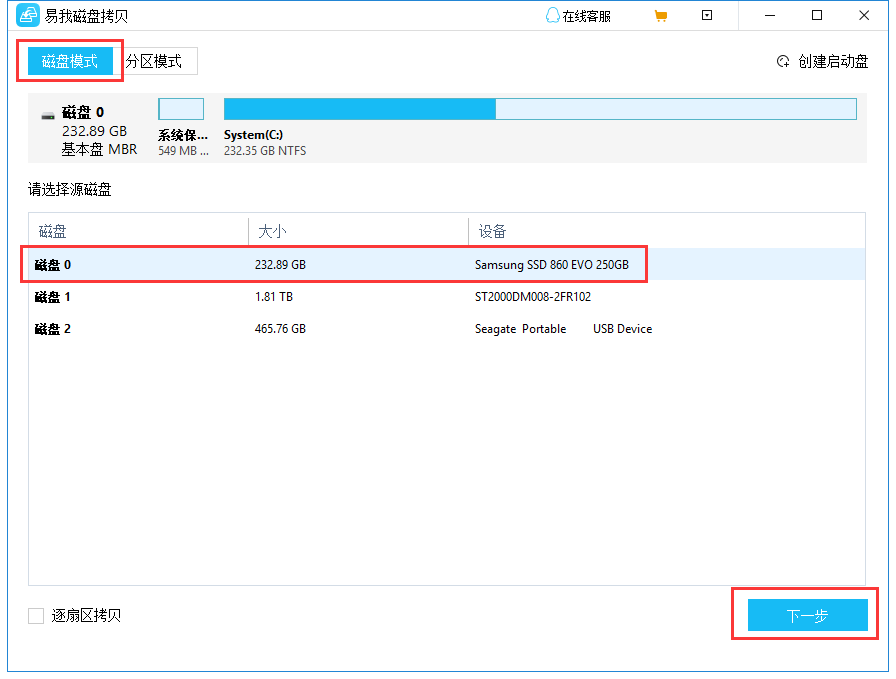
步骤 2. 选择目标磁盘(ssd)。
注意:如果要拷贝或克隆源硬盘,目标磁盘容量应至少与源磁盘相同甚至更大。
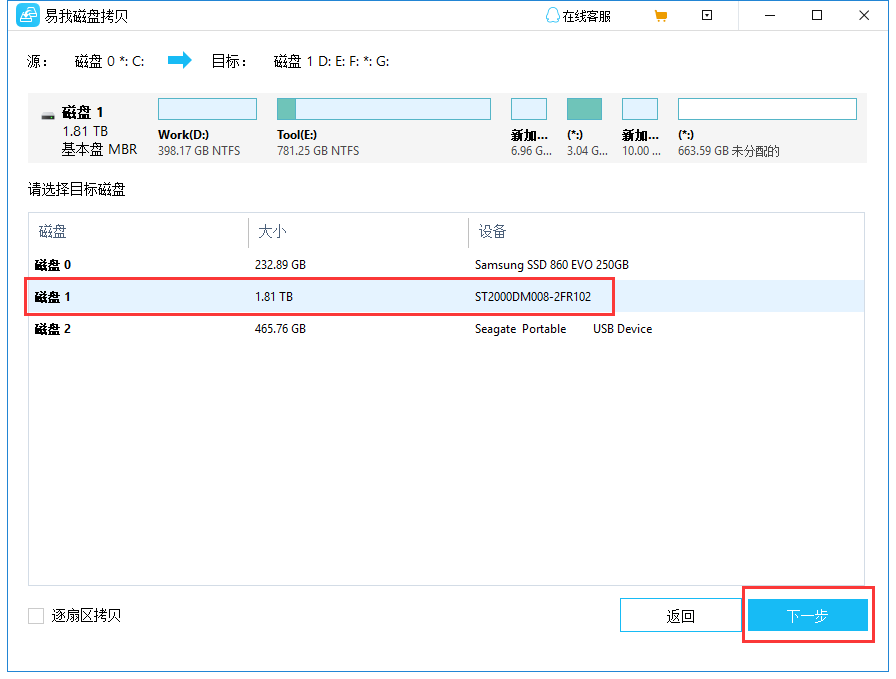
步骤 3 . 单击“确定”以确认程序是否要求擦除目标磁盘上的数据。
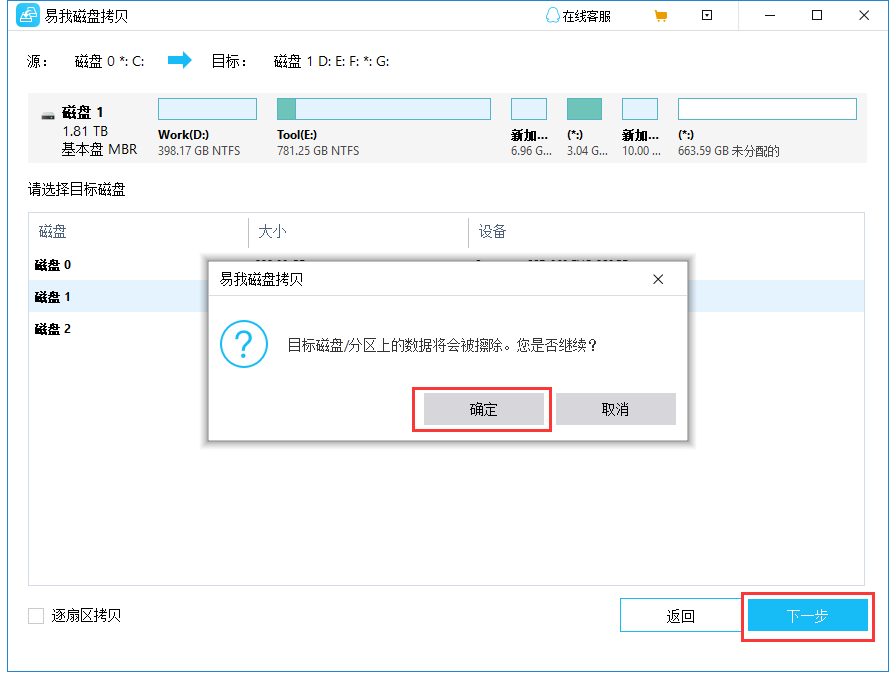
步骤 4. 检查和编辑磁盘布局。
如果您的目标磁盘是 ssd 驱动器,请记住检查目标是否为 ssd 的选项。
- 自动适配磁盘布局:默认情况下会对目标磁盘布局进行一些更改,以便它可以在最佳状态下工作;
- 拷贝为磁盘布局:不会更改目标磁盘上的任何内容,并且布局与源磁盘相同。
- 编辑磁盘布局:允许您手动调整/移动此目标磁盘上的分区布局。
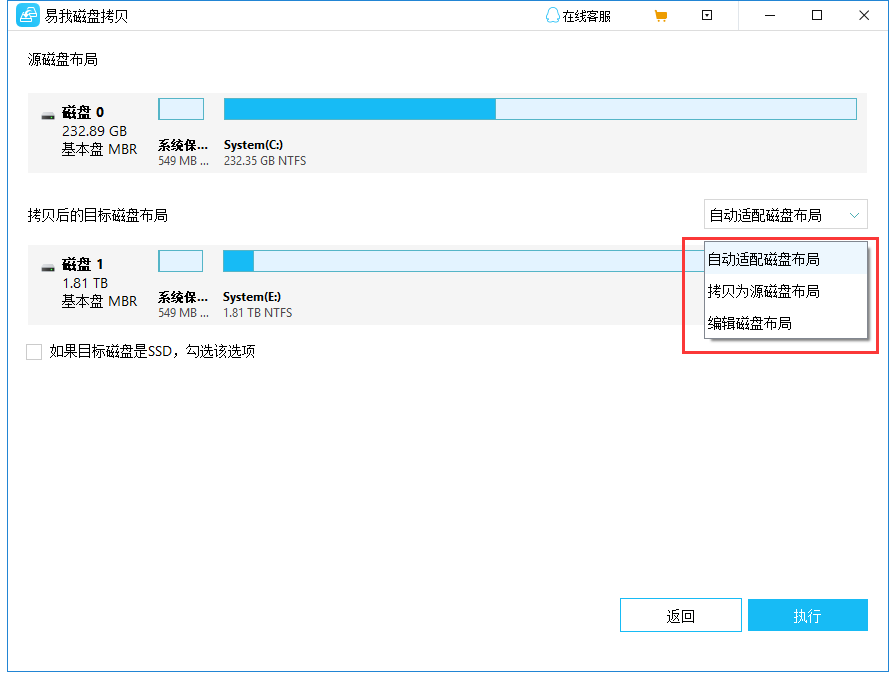
步骤 5. 单击“执行”开始硬盘克隆过程。
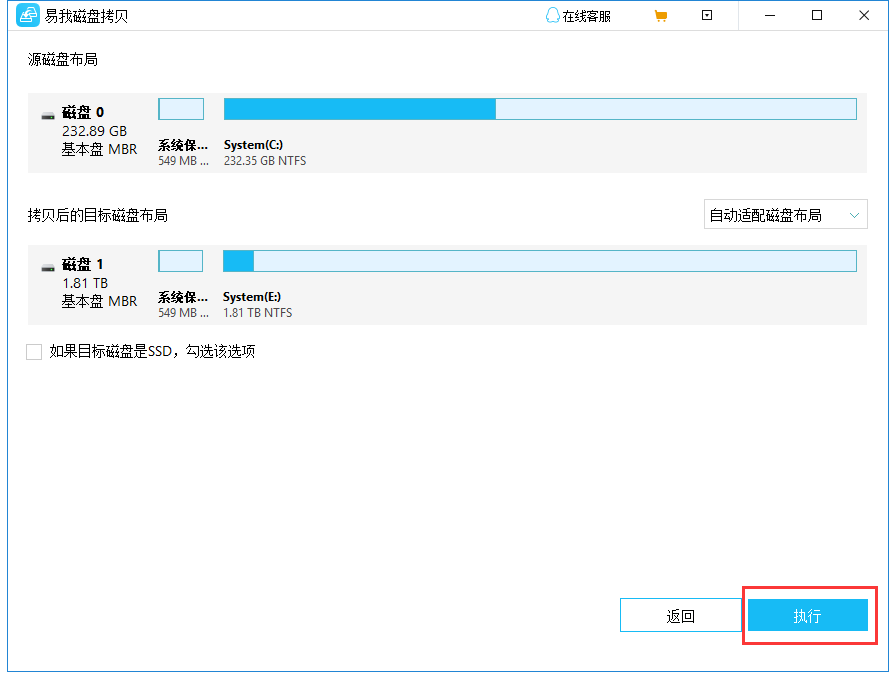
使用硬盘克隆软件克隆硬盘的好处是操作简单、速度较快,并且可以保留源硬盘的所有分区、操作系统和数据。
方法二:使用硬盘盒
硬盘盒是一种将硬盘转换成外置存储设备的工具,可以通过将源硬盘装入硬盘盒来克隆硬盘。以下是具体操作步骤:
1.购买一款硬盘盒,确保其适配源硬盘类型(如sata、ide)。
2.将源硬盘装入硬盘盒,并将盒子连上电脑。
3.打开“我的电脑”或“此电脑”,找到源硬盘和目标硬盘。
4.选中源硬盘上的全部文件和文件夹,右键点击选择“复制”。
5.打开目标硬盘,右键点击选择“粘贴”。
6.等待文件复制完成,确保目标硬盘的数据与源硬盘一致。
硬盘盒的好处是价格相对低廉、操作简单,但需要手动复制文件,且只能适用于数据量较小的情况。
方法三:使用磁盘印像功能
某些硬盘的固件提供了磁盘印像(disk imaging)功能,可以将源硬盘的所有分区和数据制作成一个映像文件,然后将映像文件写入目标硬盘,实现硬盘的克隆。具体操作步骤可能因硬盘品牌和型号的不同而有所差异,建议查阅硬盘所附带的使用手册或相关文档,或者上网搜索具体教程。
结论
怎么克隆硬盘,以上就是详细方法了,克隆硬盘是一项重要的操作,可以在更换硬盘、升级硬盘、备份数据等情况下帮助我们快速有效地迁移或复制硬盘的内容。在选择克隆硬盘的方法时,可以根据具体需求和情况选择合适的方法,如使用硬盘克隆软件、硬盘盒或硬盘的磁盘印像功能。无论采用哪种方法,都需要确保操作正确、硬件设备兼容,并务必备份重要数据,以免数据丢失或损坏。克隆硬盘操作的成功与否不仅取决于所使用的工具与方法,也取决于操作者的技术水平和经验。因此,在进行克隆硬盘操作前,请确保事先充分了解相关知识并谨慎行事。
温馨提示:本文由易我科技网站编辑部出品转载请注明出处,违者必究(部分内容来源于网络,经作者整理后发布,如有侵权,请立刻联系凯发app官网登录处理)
 凯发app官网登录的产品中心
凯发app官网登录的产品中心 售后支持
售后支持 合作招商
合作招商



